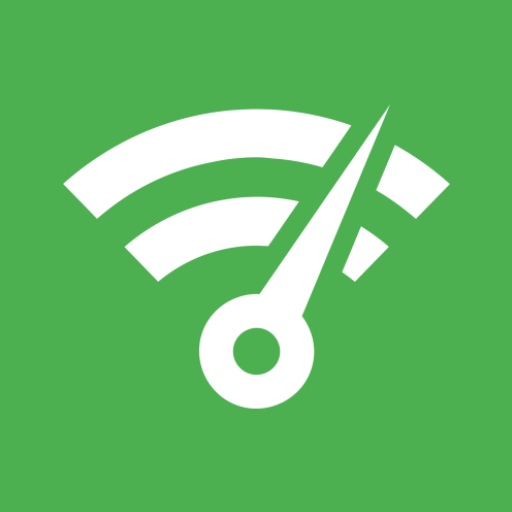
WiFi Monitor
ဟာအားကောင်းတဲ့ကိရိယာတစ်ခုဖြစ်ပြီးသင့်အား WiFi ကွန်ယက်များ၏အခြေအနေကိုခွဲခြမ်းစိတ်ဖြာရန်နှင့်၎င်းရဲ့ parameters တွေကိုခြေရာခံရန် (အချက်ပြစွမ်းအား၊ ကြိမ်နှုန်း၊ ဆက်သွယ်မှုအမြန်နှုန်းစသည်) ) ။ ၎င်းသည်ကြိုးမဲ့ရောက်တာနှင့် Wi-Fi အသုံးပြုမှုကိုစောင့်ကြည့်ရန်အတွက်အသုံးဝင်သည်။ ၎င်းကို WLAN နှင့်ချိတ်ဆက်ထားသောကိရိယာများကိုရှာဖွေရန်ကူညီသည့်စကင်နာအဖြစ်လည်းအသုံးပြုနိုင်သည်။
"Connection" tab သည်ချိတ်ဆက်ထားသော Wi-Fi ဟော့စပေါ့နှင့်ပတ်သက်သောသတင်းအချက်အလက်ကိုခြေရာခံရန်ကူညီသည်။
• name (SSID) နှင့် identifier (BSSID)
router ထုတ်လုပ်သူ
ဆက်သွယ်မှုအမြန်နှုန်း
router အချက်ပြစွမ်းအား
ကြိမ်နှုန်းနှင့်ချန်နယ်နံပါတ်• ping info
hotspot security options
• MAC address နှင့် smartphone ၏ IP address
• subnet mask၊ default gateway နှင့် DNS လိပ်စာ။
"Networks" tab သည်ရရှိနိုင်သည့် WiFi ကွန်ယက်များအားလုံးကိုအောက်ပါအချက်များအရခွဲခြမ်းစိတ်ဖြာရန်ခွင့်ပြုသည်။ အမျိုးအစား၊ စက်ပစ္စည်းထုတ်လုပ်သူ၊ အချက်ပြအဆင့်၊ လုံခြုံရေး protocol ။ တူညီသောအမည် (SSID) ပါသော Access Point များကိုအတူတကွစုစည်းထားသည်။
"Channels" tab သည်၎င်း၏ကြိမ်နှုန်းပေါ် မူတည်၍ hotspots signal level ကိုပြသသည်။ တူညီသောကြိမ်နှုန်းများကိုအသုံးပြုသော router များသည် Wi-Fi ဆက်သွယ်မှု၏အရည်အသွေးညံ့ဖျင်းသည်။
"Strength" ဇယားသည်ရရှိနိုင်သည့် WiFi ဟော့စပေါ့များ၏စွမ်းအားအဆင့်များကိုနှိုင်းယှဉ်။ ၎င်း၏ဒိုင်းနမစ်ကိုခြေရာခံသည်။ ပိုမိုမြင့်မားသော router အချက်ပြနိုင်မှု၊ ကြိုးမဲ့ဆက်သွယ်မှုအရည်အသွေးပိုမိုကောင်းမွန်သော။
"Speed" ဇယားသည်ချိတ်ဆက်ထားသောကွန်ယက်အတွင်းသို့ပို့လွှတ်ခြင်းနှင့်လက်ခံခြင်းအချက်အလက်များ၏အစစ်အမှန်ကိုဖော်ပြသည်။ ၎င်းသည် hotspot ၏အသုံးပြုမှုကိုခွဲခြမ်းစိတ်ဖြာရန်ကူညီလိမ့်မည်။
"Scanning" section သည်ချိတ်ဆက်ထားသောကွန်ယက်ရှိစက်ပစ္စည်းများ၏ရှာဖွေမှုကိုလုပ်ဆောင်ပြီး၎င်း၏ parameters များကိုပြသသည်။ သင်၏ WLAN ရှိနိုင်ငံခြားထုတ်ကုန်များအကြောင်းကိုစကင်နာကသတင်းပို့ပါက၎င်းတို့ကို router ဆက်တင်များတွင်ပိတ်ဆို့ပါ။
စုဆောင်းထားသောအချက်အလက်များကိုဖိုင်ကိုမှတ်တမ်း တင်၍ အခြားအသုံးချပရိုဂရမ်များသို့တင်ပို့နိုင်သည်။
https://signalmonitoring.com/ en / wifi-monitoring- ဖော်ပြချက်





